Cómo habilitar o deshabilitar los destinatarios sugeridos de Gmail
Gmail Google Héroe / / April 02, 2023

Ultima actualización en
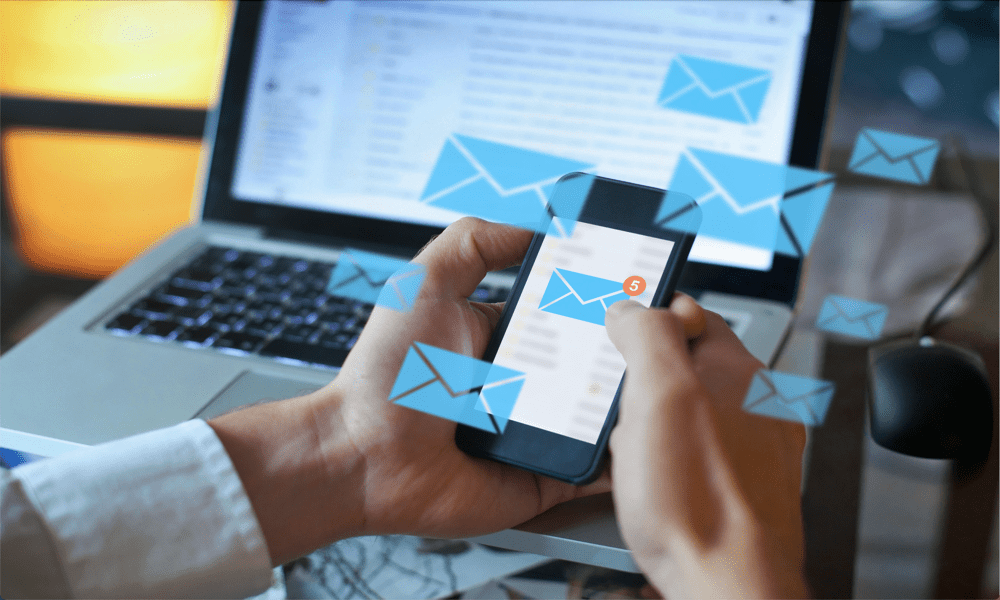
¿Preferirías que Gmail no hiciera sugerencias sobre a quién enviar tus correos electrónicos? Aprenda cómo habilitar o deshabilitar los destinatarios sugeridos de Gmail en esta guía.
Gmail está repleto de funciones para que enviar un correo electrónico sea lo más rápido y sencillo posible. Esto incluye ofrecer sugerencias de contactos cuando comienza a escribir en el A campo. A veces, sin embargo, Gmail puede sugerir destinatarios que apenas reconoces y que nunca querrás usar.
Por ejemplo, intente escribir solo la letra tu en el campo del destinatario. Probablemente verá una gran lista de direcciones de correo electrónico para darse de baja que nunca más necesitará. El "tío Dave" puede ser mucho más difícil de encontrar de lo que debería ser.
Afortunadamente, puede tomar el control de los contactos que aparecen como destinatarios sugeridos. Esto no es necesariamente tan simple como cabría esperar, pero es posible. Si desea saber cómo habilitar o deshabilitar los destinatarios sugeridos de Gmail, siga los pasos a continuación.
¿Puede habilitar o deshabilitar los destinatarios sugeridos de Gmail?
La respuesta corta es que no hay forma de desactivar los destinatarios sugeridos por Gmail. No encontrará ninguna opción en ninguna parte de la configuración para habilitar o deshabilitar esta función, porque siempre está habilitada.
Si hay ciertos contactos que siguen apareciendo cuando realmente no quieres que aparezcan, es posible evitar que aparezcan contactos específicos en los destinatarios sugeridos. Incluso es posible detener cualquier aparición, con un poco de esfuerzo, aunque la solución no es la ideal.
Cómo evitar que los contactos guardados aparezcan en los destinatarios sugeridos de Gmail
Los destinatarios sugeridos de Gmail se completan a partir de sus contactos. Cuando comienza a escribir, Gmail busca cualquiera de sus contactos que coincida con las letras que ha escrito y lo sugiere como destinatario. Esto incluye tanto los contactos que haya creado o guardado usted mismo, como los guardados automáticamente por Gmail.
Si el destinatario sugerido no deseado es uno de sus contactos guardados, tiene dos opciones principales: eliminar el contacto por completo o eliminar el campo de correo electrónico.
Para evitar que los contactos guardados aparezcan en los destinatarios sugeridos de Gmail:
- Inicie sesión en su cuenta de gmail en un navegador web.
- En el lado derecho de la pantalla, haga clic en el Contactos icono.
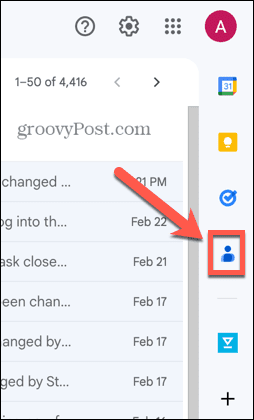
- Haga clic en el Abrir en una pestaña nueva icono.
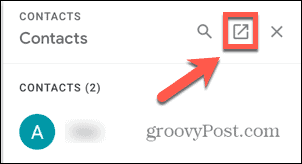
- Para eliminar un contacto por completo, coloque el cursor sobre el contacto y haga clic en el botón Tres puntos icono.

- Hacer clic Borrar y el contacto se eliminará por completo. Ya no aparecerá en los destinatarios sugeridos.
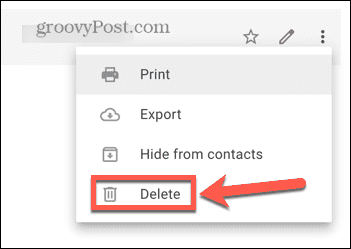
- Si hay otra información de contacto, como un número de teléfono guardado con su contacto, es posible que no desee eliminarlo por completo. En este caso, mover o eliminar la dirección de correo electrónico también impedirá que aparezca en los destinatarios sugeridos.
- Para mover o eliminar la dirección de correo electrónico, coloque el cursor sobre el contacto y haga clic en el Editar icono.
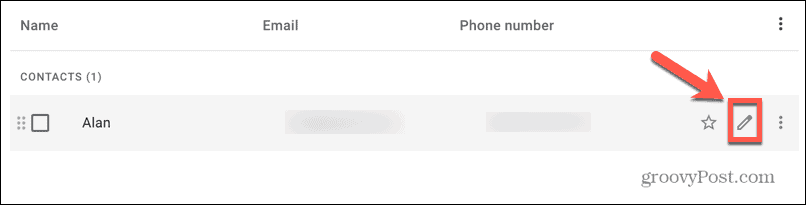
- En el Correo electrónico campo, verá la dirección de correo electrónico. Cópialo y pégalo en el notas sección si es posible que necesite encontrarlo en una fecha posterior.
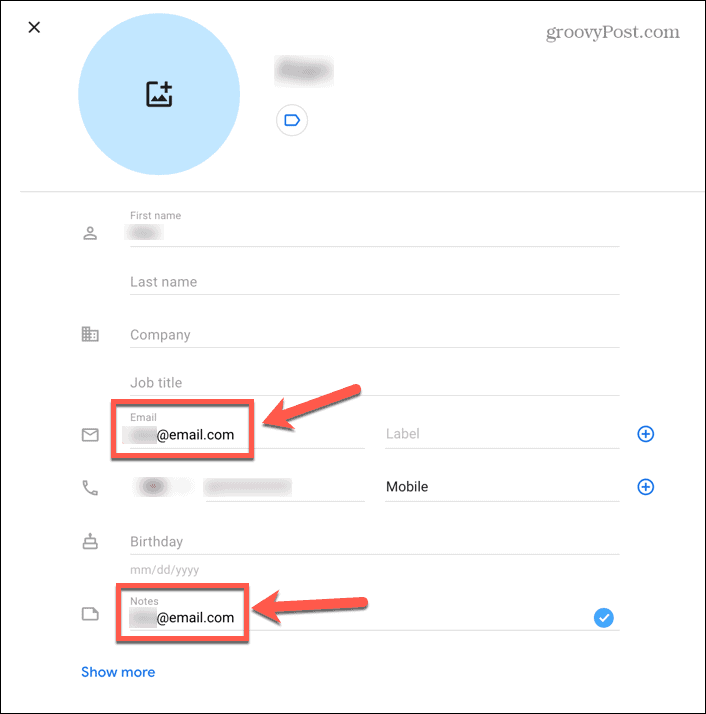
- Borrar el Correo electrónico entrada completamente y haga clic Ahorrar.
- El contacto ya no aparecerá en los destinatarios sugeridos.
- Repita para cualquier otro contacto que ya no desee que aparezca en los destinatarios sugeridos.
Cómo evitar que aparezcan otros contactos en los destinatarios sugeridos de Gmail
Además de los contactos que ha guardado o creado, Gmail también sugerirá otras direcciones de correo electrónico que no están en su lista principal de contactos en una lista llamada Otros contactos. Estas son las direcciones de correo electrónico de las personas con las que ha interactuado en los productos de Google. Estas pueden ser personas a las que les hayas enviado correos electrónicos anteriormente o que te hayan enviado correos electrónicos a ti.
También incluye contactos con los que ha compartido contenido anteriormente usando aplicaciones como Google Drive o Google Photos, o personas que están en los mismos grupos o eventos que usted. Puede eliminar estos contactos individualmente o deshacerse de ellos todos a la vez.
Para evitar que otros contactos aparezcan en los destinatarios sugeridos de Gmail:
- Inicie sesión en su cuenta de gmail.
- A la derecha de la pantalla, haga clic en el Contactos icono.
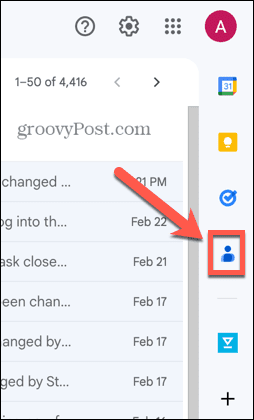
- Haga clic en el Abrir en una pestaña nueva icono para acceder al completo Contactos página.
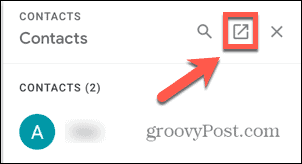
- En el menú de la izquierda, haga clic en Otros contactos.
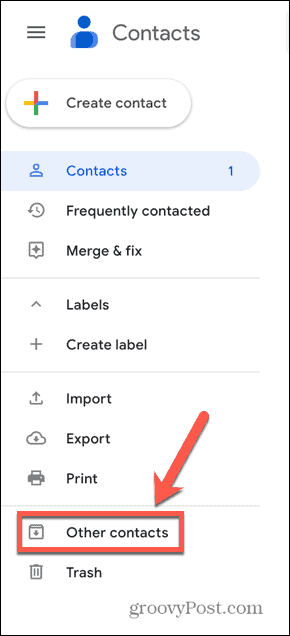
- Verás una lista de todos los contactos que Gmail ha guardado automáticamente.
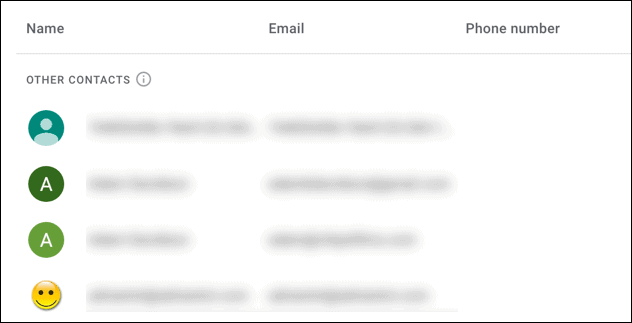
- Para eliminar un contacto individual, desplácese sobre él y haga clic en el botón Tres puntos icono.

- Seleccionar Borrar.
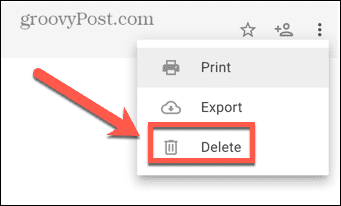
- Si desea deshacerse de todos los contactos guardados automáticamente a la vez, desplace el cursor sobre uno de ellos y marque la casilla que aparece sobre el icono de contacto.
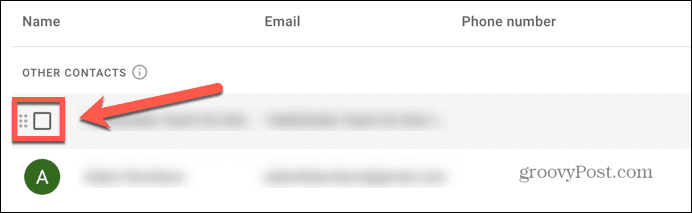
- Haga clic en el pequeño Flecha al lado de casilla de verificación icono.
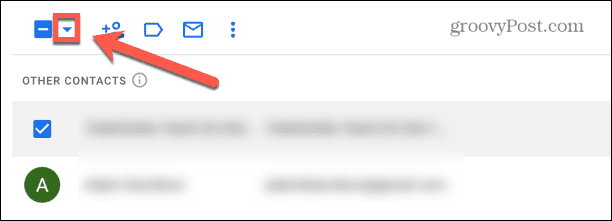
- Seleccionar Todo para seleccionar todos los contactos de la lista.
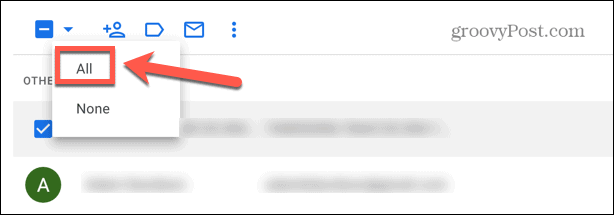
- Haga clic en el Tres puntos icono.
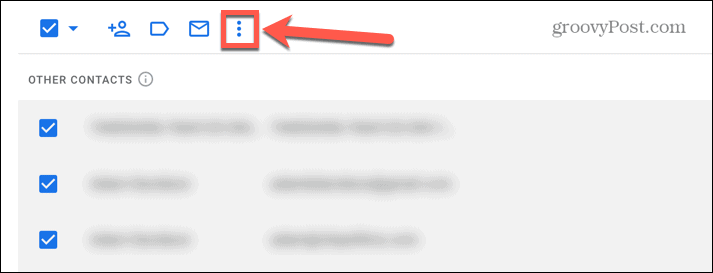
- Seleccionar Borrar.
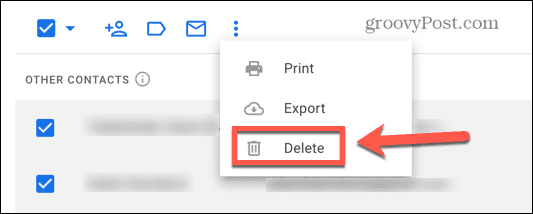
- La lista de otros contactos se elimina. Estos contactos ya no aparecerán en los destinatarios sugeridos.
Cómo evitar que Gmail guarde contactos automáticamente
Borrar todos sus contactos guardados automáticamente resolverá el problema por un tiempo, pero a medida que comience a interactuar con otras personas en Gmail u otras aplicaciones de Google, la lista comenzará a llenarse automáticamente nuevamente y encontrará estas direcciones apareciendo en su sugerencia destinatarios
Si desea evitar que esto suceda, deberá desactivar la creación automática de contactos.
Para evitar que Gmail guarde contactos automáticamente:
- Registrarse en Gmail en tu navegador.
- Haga clic en el Ajustes icono.
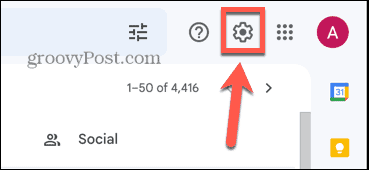
- En la parte superior, haga clic en Ver todas las configuraciones.
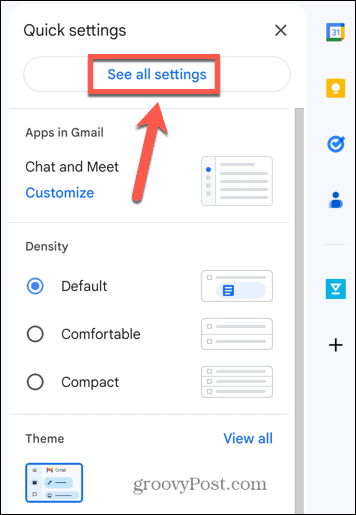
- En el General pestaña, desplácese hacia abajo hasta que encuentre Crear contactos para autocompletar.
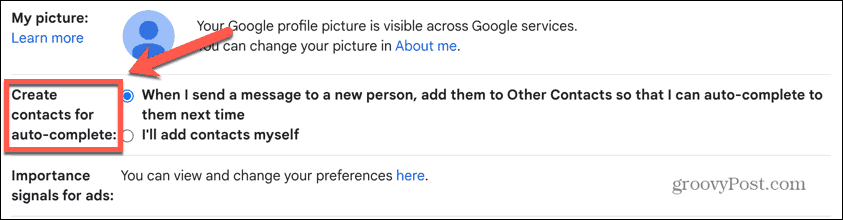
- Seleccionar Agregaré contactos yo mismo.
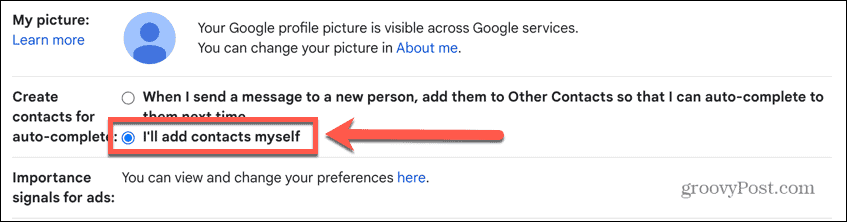
- En la parte inferior de la pantalla, haga clic en Guardar cambios.
- Gmail ya no llenará su lista de Otros contactos con las personas con las que interactúa.
Administrar su configuración de Gmail
Aprender a habilitar o deshabilitar los destinatarios sugeridos de Gmail puede evitar la frustración de que se sugieran direcciones de correo electrónico no deseadas al crear un nuevo correo electrónico. Si bien no hay forma de desactivar la función por completo, puede elegir qué contactos se sugieren y cuáles no.
Hay otras formas de hacer que Gmail funcione como usted quiere. Si encuentra que su cuenta de Gmail es un poco desordenada, hay algunos consejos excelentes para organizar tu cuenta de Gmail. Si constantemente recibe correos electrónicos no deseados del mismo sitio web, puede bloquear un dominio en Gmail.
¿Quieres ver todos los correos electrónicos que has recibido de un destinatario en particular? Puedes aprender a ordenar por remitente en Gmail próximo.
Cómo encontrar su clave de producto de Windows 11
Si necesita transferir su clave de producto de Windows 11 o simplemente la necesita para realizar una instalación limpia del sistema operativo,...



